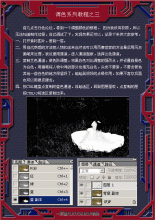ps处理外景人物图片宁静的淡褐色(3)
来源:PS联盟
作者:Sener
学习:579人次
3、按Ctrl
+ J 把当前可选颜色调整图层复制一层,不透明度改为:20%,稍微加强一下背景颜色,效果如下图。

4、创建曲线调整图层,对绿,蓝进行调整,参数设置如图8,9,效果如图10。这一步是稍微调暗画面的颜色。
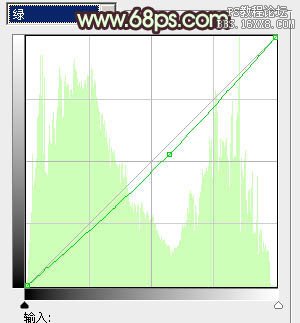
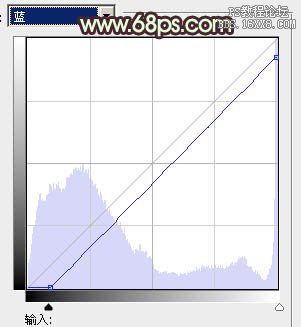


4、创建曲线调整图层,对绿,蓝进行调整,参数设置如图8,9,效果如图10。这一步是稍微调暗画面的颜色。
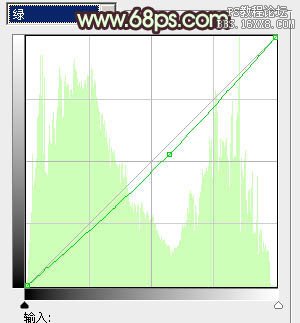
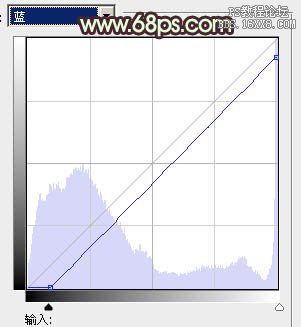

学习 · 提示
相关教程
关注大神微博加入>>
网友求助,请回答!